仕事でも使える!チャットツールのメンション機能の使い方やメリット
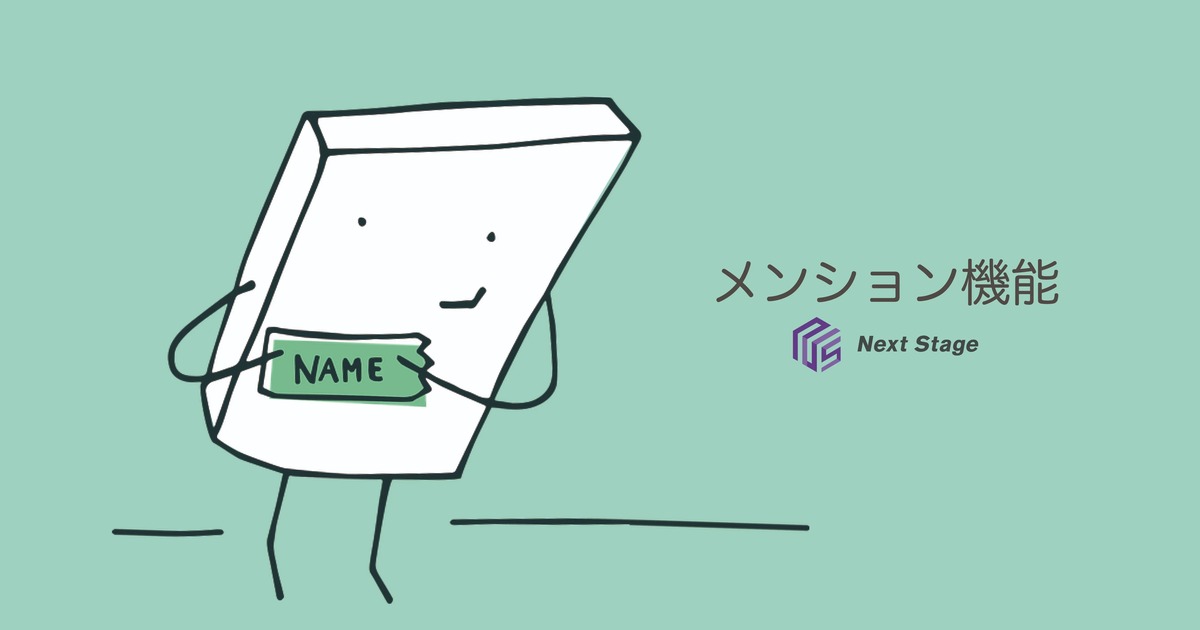
メンションという機能をご存知でしょうか?
メンションは、SNSで使われる機能で、基本的には特定の相手に対してトークやコメントを送る際に、使われる機能です。
活用できると、仕事でも使える機能なのですが、意外と知らない方も多いです。
今回は「チャットツールのメンション機能の使い方やメリット」について、解説いたします。
メンションをすると特定の相手に向けて、トークやコメントを送ったり、そのユーザーを紹介が可能です。
特定の相手とは言え、個人だけでなく複数のユーザーを同時にメンションすることも可能です。
メンション機能のメリットと注意点を解説いたします。
 まずはメリットを解説いたします。
まずはメリットを解説いたします。
メンション機能のメリットは次の通りです。
・トークの宛先を明確にできる
・トークが非通知でも、メンションすると通知される
・重要なトークだということを強調することができる
メンション機能を活用すると、トークを読まれやすくなり、誰に対してのトークなのかがわかりやすくなります。
また、メンションされた人は、そのトークが自分宛のトークだと把握することができるため、レスポンスが早くなり、仕事を円滑に進められます。
メンションすることで、相手に重要なトークを気づかせることができ、確認漏れなどを防ぐことができるのです。
メンションを多用すると、次のような理由で、トークが見られづらくなってしまいます。
・強調したいトークが薄れてしまう
・メンションの優位性が感じられない
メンション機能は便利ですが、あまりにも多用してしまうと、その恩恵を受けづらくなってしまいます。
グループチャット内で、メンションを必ず使うなどのルールが決められている場合を除いて、多用することはおすすめしません。
ただし、基本的にはグループチャットでしかメンション機能は使えません。
1.「@+メンションする相手のユーザー名」
2.「@」を打ち、メンバー一覧からメンションする相手を選ぶ
3.トーク画面に記載されているユーザー名をタップ
例えば、佐藤さんをメンションしてトークを送る場合。
・「@佐藤」と入力する
・「@」を打ち、メンバー一覧から佐藤さんを選択
・佐藤さんのアイコン横に記載されているユーザー名「佐藤」をタップする
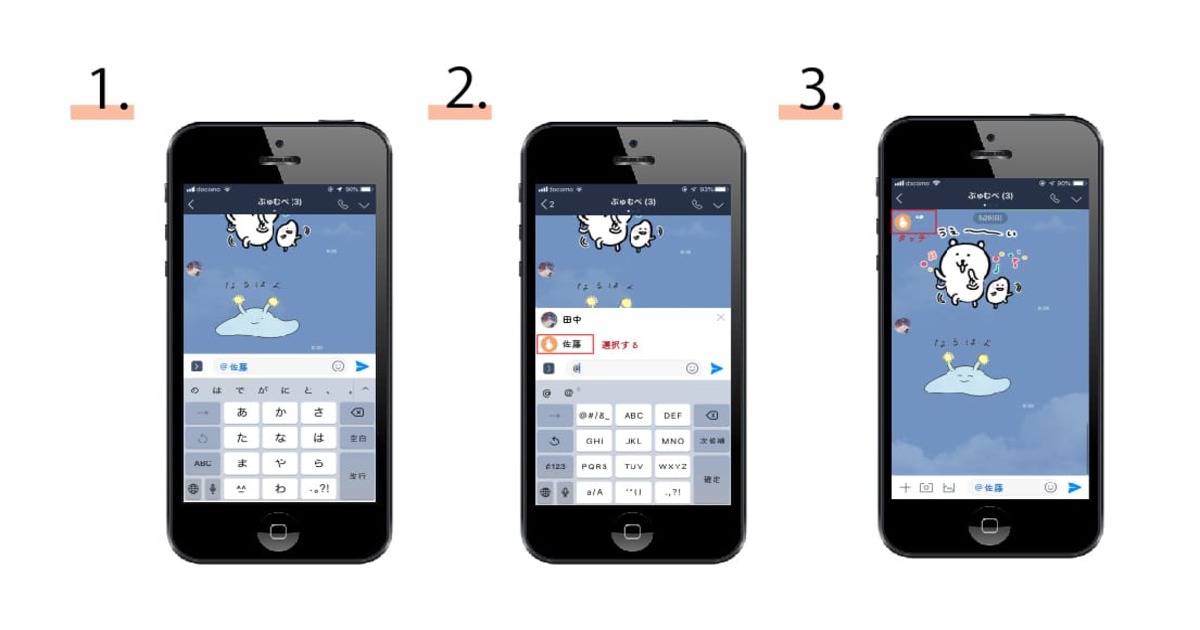 この3つのいずれかで佐藤さんをメンションが可能です。
この3つのいずれかで佐藤さんをメンションが可能です。
Facebook
Facebookではフィード投稿・Messengerでメンションを行うことができます。
LINEと同様に「@+メンションする相手のユーザー名」でメンションを行うことができます。
Messengerだけでなく、フィードの投稿でメンションを使うことで、特定の相手を紹介することもできるのです。
1.メンションする相手のユーザー名が把握できないとき
2.メンションする相手のユーザー名が把握できるとき
メンションする相手のユーザー名が把握できない場合は、トーク画面の「@ボタン」を押すことで、グループ内のメンバー一覧が表示されます。
一覧からメンションする相手を選択が可能です。
ユーザー名が把握できる場合は、「@+メンションする相手のユーザー名」を打つことで、メンションを行うことができます。
To機能は、トーク画面にある「Toボタン」をタップすることで利用でき、「Toボタン」をタップすると、グループ内のメンバー一覧が表示され、メンションする相手を選択が可能です。
Chatworkではチャット内のメンバー全員を同時にメンションすることもできるのです。
メンバー一覧の「ALL」をタップすることで、グループ内のメンバー全員をメンションすることができ、重要事項やプロジェクトの変更があった際に利用することで、メンバー全員が大切なトークだと認識が可能です。
特定の相手へのトークや、投稿で紹介などする際にメンション機能を利用することで、トークの既読速度や、重要性が増します。
・プロジェクトをスムーズに進行したい
・重要事項をなるべく早く周知したい
そんな時は、メンション機能の効果が発揮されるときです。
ただし、メンション機能を使いすぎると、効果が薄れてしまうので、多用することはおすすめしません。
活用することができれば、プライベートだけでなくビジネスシーンでも役に立つ優れた機能なので、これを機にメンション機能を利用してしてはいかがでしょうか?
chatwork support
slack ヘルプセンター
メンションは、SNSで使われる機能で、基本的には特定の相手に対してトークやコメントを送る際に、使われる機能です。
活用できると、仕事でも使える機能なのですが、意外と知らない方も多いです。
今回は「チャットツールのメンション機能の使い方やメリット」について、解説いたします。
メンション機能とは
メンション機能は、SNSやチャットアプリの機能です。メンションをすると特定の相手に向けて、トークやコメントを送ったり、そのユーザーを紹介が可能です。
特定の相手とは言え、個人だけでなく複数のユーザーを同時にメンションすることも可能です。
メンション機能を使うメリットや注意点
メンション機能のメリットと注意点を把握しておかなければ、メンション機能を活用することは、難しいです。メンション機能のメリットと注意点を解説いたします。
メリット
 まずはメリットを解説いたします。
まずはメリットを解説いたします。メンション機能のメリットは次の通りです。
・トークの宛先を明確にできる
・トークが非通知でも、メンションすると通知される
・重要なトークだということを強調することができる
メンション機能を活用すると、トークを読まれやすくなり、誰に対してのトークなのかがわかりやすくなります。
また、メンションされた人は、そのトークが自分宛のトークだと把握することができるため、レスポンスが早くなり、仕事を円滑に進められます。
メンションすることで、相手に重要なトークを気づかせることができ、確認漏れなどを防ぐことができるのです。
注意点
メンション機能の注意点は、多用してはいけません。メンションを多用すると、次のような理由で、トークが見られづらくなってしまいます。
・強調したいトークが薄れてしまう
・メンションの優位性が感じられない
メンション機能は便利ですが、あまりにも多用してしまうと、その恩恵を受けづらくなってしまいます。
グループチャット内で、メンションを必ず使うなどのルールが決められている場合を除いて、多用することはおすすめしません。
サービス別のメンション機能の使い方
それでは、サービスごとのメンション機能の使い方について、解説いたします。LINE
LINEでは、メンションの方法が3つあります。ただし、基本的にはグループチャットでしかメンション機能は使えません。
1.「@+メンションする相手のユーザー名」
2.「@」を打ち、メンバー一覧からメンションする相手を選ぶ
3.トーク画面に記載されているユーザー名をタップ
例えば、佐藤さんをメンションしてトークを送る場合。
・「@佐藤」と入力する
・「@」を打ち、メンバー一覧から佐藤さんを選択
・佐藤さんのアイコン横に記載されているユーザー名「佐藤」をタップする
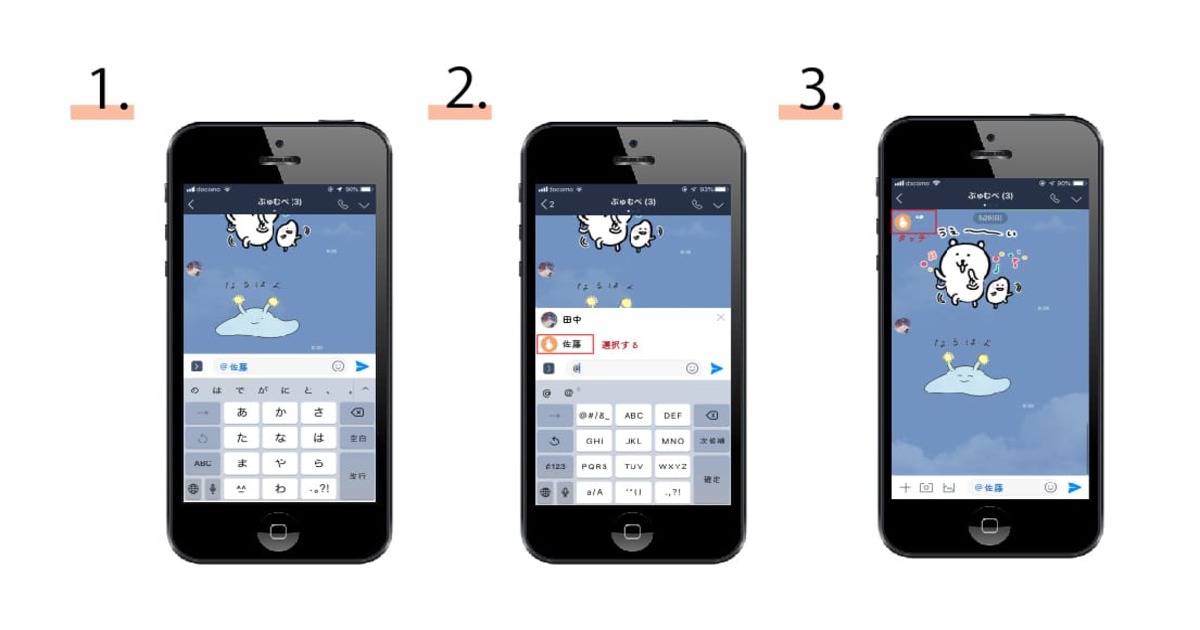 この3つのいずれかで佐藤さんをメンションが可能です。
この3つのいずれかで佐藤さんをメンションが可能です。LINEと同様に「@+メンションする相手のユーザー名」でメンションを行うことができます。
Messengerだけでなく、フィードの投稿でメンションを使うことで、特定の相手を紹介することもできるのです。
Slack
Slack のメンション機能は、状況に応じて使い分けることができます。1.メンションする相手のユーザー名が把握できないとき
2.メンションする相手のユーザー名が把握できるとき
メンションする相手のユーザー名が把握できない場合は、トーク画面の「@ボタン」を押すことで、グループ内のメンバー一覧が表示されます。
一覧からメンションする相手を選択が可能です。
ユーザー名が把握できる場合は、「@+メンションする相手のユーザー名」を打つことで、メンションを行うことができます。
Chatwork
Chatworkではメンション機能は「To機能」と呼ばれています。To機能は、トーク画面にある「Toボタン」をタップすることで利用でき、「Toボタン」をタップすると、グループ内のメンバー一覧が表示され、メンションする相手を選択が可能です。
Chatworkではチャット内のメンバー全員を同時にメンションすることもできるのです。
メンバー一覧の「ALL」をタップすることで、グループ内のメンバー全員をメンションすることができ、重要事項やプロジェクトの変更があった際に利用することで、メンバー全員が大切なトークだと認識が可能です。
まとめ
SNSやチャットサービスなどで、搭載されているメンション機能。特定の相手へのトークや、投稿で紹介などする際にメンション機能を利用することで、トークの既読速度や、重要性が増します。
・プロジェクトをスムーズに進行したい
・重要事項をなるべく早く周知したい
そんな時は、メンション機能の効果が発揮されるときです。
ただし、メンション機能を使いすぎると、効果が薄れてしまうので、多用することはおすすめしません。
活用することができれば、プライベートだけでなくビジネスシーンでも役に立つ優れた機能なので、これを機にメンション機能を利用してしてはいかがでしょうか?
chatwork support
slack ヘルプセンター